Como instalar Sublime Text 2 en Ubuntu
Aquí les muestro como instalar Sublime Text 2 en Ubuntu por pasos, de forma sencilla y rápida el programa Sublime Text 2 en Ubuntu, sin mucha complicación, de forma rápida y desde un enlace externo que tenga siempre la última versión del programa, ya que este software es externo a los que vienen por defecto instalados en el Ubuntu.
Esto es para evitar instalar el programa desde el Centro de Software que por lo general no es actualizado muy a menudo, o no con la frecuencia necesaria en los dos años que dura cada versión LTS de Ubuntu. La versión de Ubuntu que se va a utilizar es la 14.04 LTS, pero debería funcionar para otras verisones e incluso aquellas distro basadas en Debian.
Paso 1
Abrimos un terminal mediante Ctrl+Atl+t y escribimos en el lo siguiente:
Escribimos la contraseña y veremos el proceso de descargado y en un momento nos pedirá que pulsemos Intro o Enter, la pulsamos y instalación del repositorio en el sistema continuará.
Paso 2
Una vez terminada la instalación del ppa, escribiremos en la terminal lo siguiente:
Paso 3
Ahora realmente instalaremos el Sublime Tex 2, y para eso escribimos en el terminal lo siguiente:
OJO: El siguiente paso es opcional y solo aplicable en aquellos casos donde previamente estuviera instalado ya el Sublime Text y nuestro deseo es desinstalarlo.
A continuación veremos los procesos de instalación y terminará normalmente sin ningún mensaje de error.
Verificamos que el Sublime Text ya está instalado pulsando sobre el botón de búsqueda en el menú lateral Unity
Escribimos sublime en la barra de búsqueda y veremos que aparece el icono de la aplicación. Pulsamos sobre el icono para abrir el programa.
La aplicación se ejecutará y el icono de sublime aparecerá en la barra lateral de Unity. Ponemos el cursor sobre ese icono y pulsamos el botón derecho del ratón. esto abrirá un menú emergente, del cual escogeremos la opción mantener en el lanzador. Pulsamos sobre esa opción, y ya tendremos Sublime Text en la barra de aplicaciones para tenerlo a mano. Mira el vídeo si tienes alguna duda de esto ultimo.
Video de Poner Icono de Sublime en la Barra de Aplicaciones
Video de Poner Icono de Sublime en la Barra de Aplicaciones
Con esto ya tendrás instalado el Sublime Text 2. El propósito de este tutorial no es otro que ayudar a la instalación del programa de forma sencilla en Ubuntu y sin tener que hacer la descarga del programa desde el sitio del desarrollador.
La instalación del programa en otro distro Linux es diferente y lo más seguro es que se tenga que proceder a realizar la instalación manual del programa que es más laboriosa y complicada.


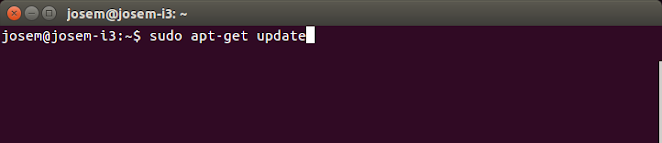




No hay comentarios:
Publicar un comentario
Tu comentario puede ser muy útil, asi que no dudes en dejar el tuyo.
Si es relacionado con algún problema, error. etc. trata de ser muy explicito, y detallar el problema y las circunstancias en las que se produjeron. Si lanza algún error trata de copiarlo y pegarlo junto con una descripción del problema, ya que a veces los errores del sistema no son en realidad la causa del problema.